随着科技的不断发展,我们已经习惯了将重要的工作和生活信息存储在手机上,在某些情况下,我们可能需要将手机上的文件转移到电脑上进行进一步处理或备份。特别是对于工作中频繁使用的钉钉应用来说,如何将手机上的钉钉文件传输到电脑上成为了一个常见的问题。在本文中我们将探讨如何简便地将手机上的钉钉文件转移到电脑上,帮助大家更好地管理和利用这些重要的信息。
手机钉钉如何传文件到电脑
步骤如下:
1.首先点击手机桌面中的钉钉。
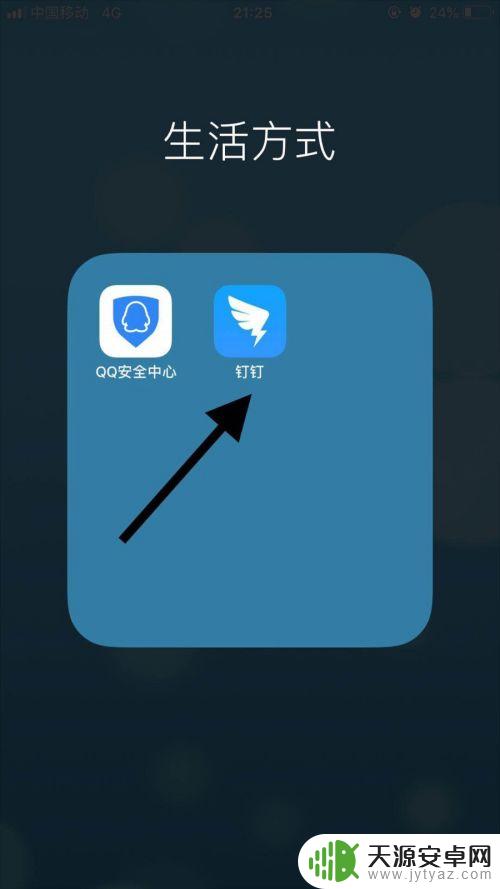
2.然后点击文件小助手。
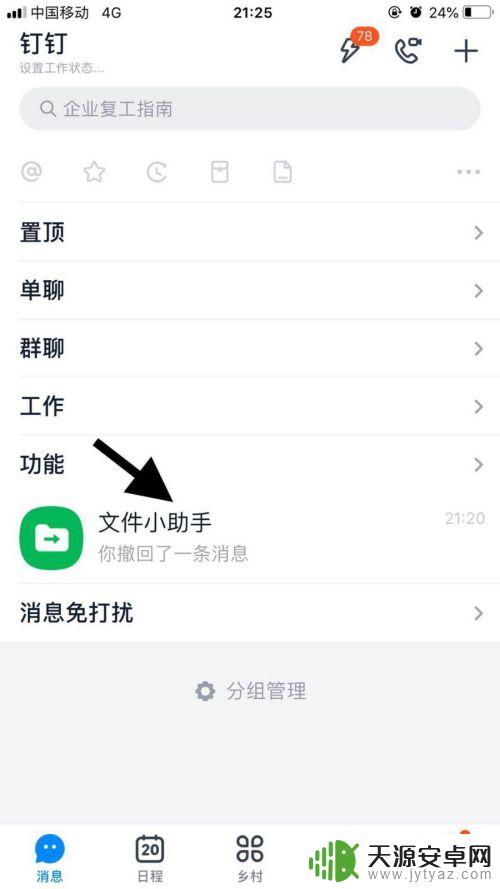
3.接着点击屏幕右下方的加号键。
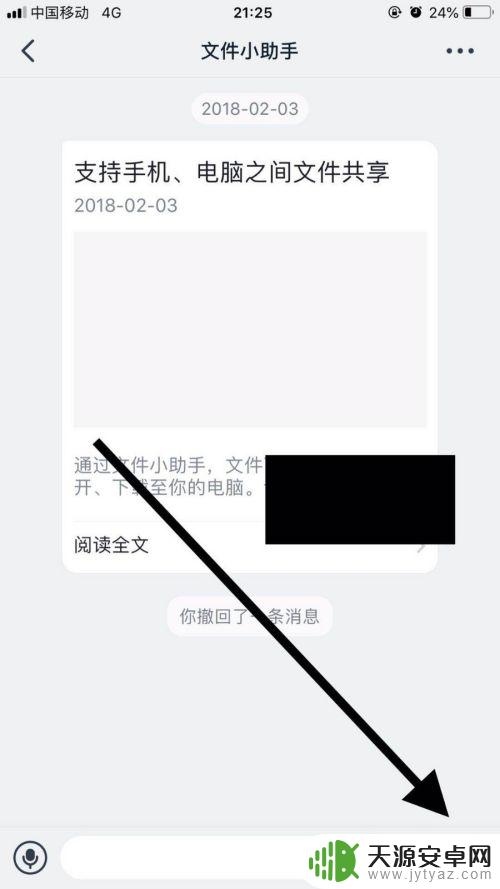
4.然后点击一个要传送的文件。
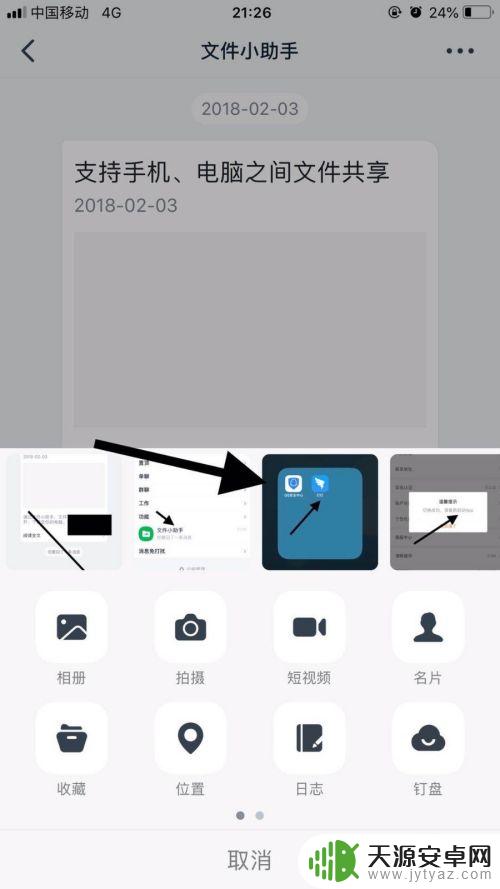
5.接着点击发送。
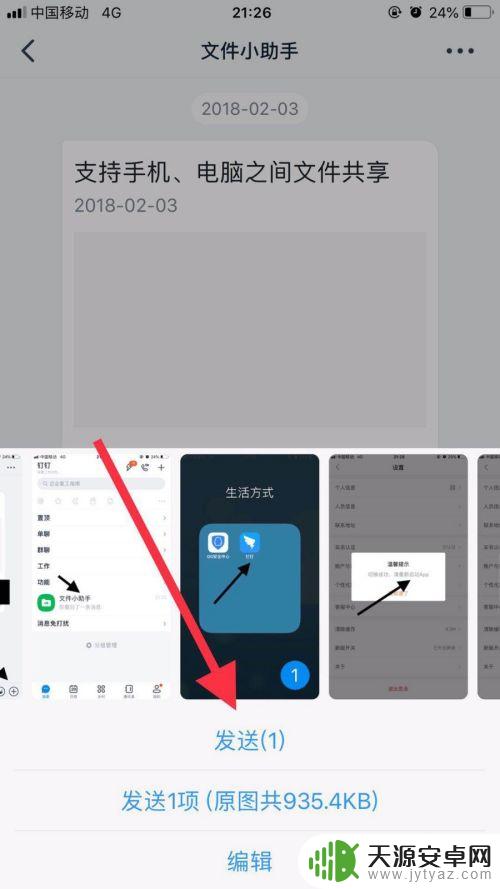
6.通过以上操作,我们就把手机钉钉中的文件传送到电脑了。
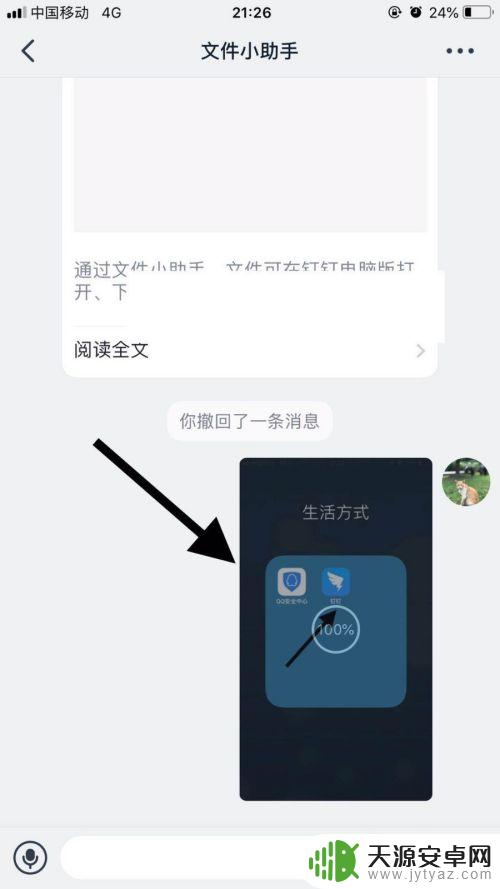
以上是如何将手机上的钉钉转移到电脑上的全部内容,如果您遇到相同的问题,可以参考本文中介绍的步骤进行修复,希望对大家有所帮助。









